Slik foretar du et nødanrop på en iPhone

Det er en nødsituasjon, og du må bruke andres låste iPhone for å ringe etter hjelp. Du må også ringe etter hjelp med å bruke din egen iPhone, men den er utenfor rekkevidde, eller du kan ikke ringe et nummer. IPhone er utstyrt for å hjelpe til i begge disse omstendighetene ved å gi et tastatur for nødtelefonbruk, og muligheten til å ringe et nødnummer med Siri (antar at hun er slått på og klar til bruk uten håndfri).
Bare husk at Når du ringer etter hjelp med en mobiltelefon, kan det hende du må gi ytterligere opplysninger om posisjonen din, ettersom lokalsporing for nødtjenester ikke er så robust som det burde være.
Slik foretar du et nødanrop ved hjelp av tastaturet
iPhones har alltid inkludert muligheten til å få tilgang til et tastatur du kan bruke i nødstilfeller, selv når telefonen er låst med et passord. Bare sveip til høyre for å flytte velkomstskjermen ut av veien, og trykk deretter på "Nød" nederst til venstre.
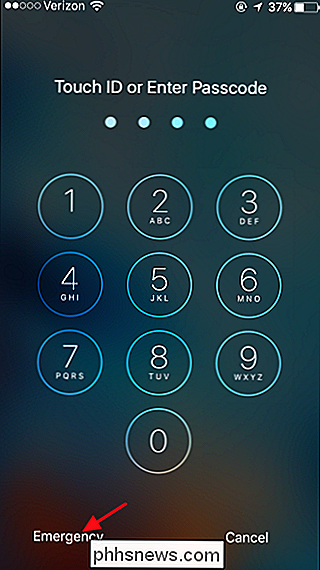
Du kan bruke tastaturet som ser ut til å ringe nødnummeret for hvilket land du er i. "Nødanrop "Tekst øverst på tastaturet endrer seg for å vise ordene" Nødanrop "på flere språk.
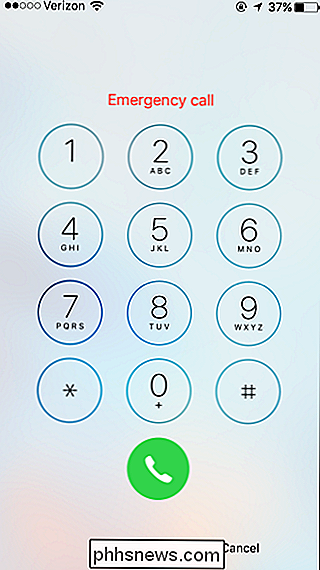
Merk at du som sikkerhetstiltak bare kan bruke dette tastaturet for nødanrop. Hvis du prøver å ringe andre numre, vil det ikke fungere, og teksten øverst vil endres for å lese "Bare nødopringninger".
Slik foretar du et nødanrop ved hjelp av Siri
Du kan også ringe nødanrop ved å bruke Siri. Forutsatt at iPhone har Siri aktivert på låseskjermen, kan du bruke henne til å ringe på telefonen når den er låst. Og hvis telefonen har Siri satt opp for å arbeide håndfri, kan du starte samtalen bare ved å si "Hei Siri", som er spesielt nyttig hvis du ikke kan komme til telefonen eller ikke kan ringe et telefonnummer.
Aktiver Siri ved å trykke og holde inne Hjem-knappen eller ved å si "Hei Siri." Når Siri lytter, kan du utstede en rekke forskjellige kommandoer. Merk at du også kan erstatte "Dial" eller "Phone" i stedet for "Call" for et av følgende.
- "Ring 911" : 911 er nødnummeret til USA, så du bør erstatte Nødtelefonnummeret for hvilket land du er i. I noen land, selv om du sier "911", finner Siri det riktige beredskapsnummeret og bruker det. Men det virker ikke på den måten i alle land.
- "Ring nødtjenester" : Siri vil ringe til riktig nummer for hvilket land du er i.
- "Ring politiet" eller "Ring til Cops ": Siri vil ringe det vanlige nødtjenestenummeret for landet du befinner deg i når du bruker disse kommandoene.
- " Ring til brannvesenet ": Siri vil ringe det vanlige nødnummeret til land du er inne når du bruker denne kommandoen.
- "Ring en ambulanse" : Siri vil ringe til det vanlige nødtjenestenummeret for landet du befinner deg i når du bruker denne kommandoen.
Når du utsteder kommandoen, Siri vil ringe med en gang uten noen bekreftelse. Du kan avbryte samtalen innen fem sekunder, men du kan bare avbryte ved å trykke på Avbryt-knappen. Du kan ikke avbryte med stemmen din.

Ring for nødtjenester på en iPhone er ganske grei, selv om telefonen er låst. Forhåpentligvis trenger du aldri å benytte disse funksjonene, men det er god informasjon å ha akkurat i tilfelle.

Slik bruker du LVM på Ubuntu for enkel partisjon Omforming og stillbilder
Ubuntu installasjonsprogramvare tilbyr en enkel "Bruk LVM" -boks. Beskrivelsen sier at det muliggjør logisk volumbehandling slik at du kan ta stillbilder og lettere endre størrelsen på harddiskpartisjonene. Slik gjør du det. LVM er en teknologi som ligner på RAID-arrayer eller lagringsområder på Windows på noen måter.

Slik eksporterer WeMo Energy Usage Data til Excel
I går skrev jeg om å kontrollere en WeMo-bryter ved hjelp av Alexa, og i dag ønsket jeg å skrive om hvordan du kan eksportere energiforbruket data fra en WeMo Insight-bryter til Excel. WeMo Insight-bryteren genererer mye detaljert informasjon som er veldig nyttig hvis du prøver å finne ut hvor mye energi bestemte enheter eller apparater bruker i ditt hjem eller kontor.Selv



